エクセルのスクロールロック設定と解除方法
キーボードにスクロールロックキーがない場合の対処法

ご利用のPCによっては、スクロールロックキーがない場合も。
スクロールロックキーがないキーボードを利用している人は、以下の方法を試してみてください。
ショートカットキーでオン/オフを切り替える

スクロールロックのオン/オフは、以下のようなショートカットキーを使って切り替えることができます。
エクセルのスクロールロックを設定または解除するショートカットは、メーカーまたは機種により違いがあります。代表的なものは以下の通りです。
Fn+c
Fn+F12
Fn+s
Fn+ScrLK
Fnはノートパソコンで使われることが多い「ファンクションキー」です。このFnキーは「Ctrl」の近くに位置するキーです。
そのためノートパソコンで知らないうちにスクリーンロックが有効になっているのなら、機種によっては「コピー(Ctrl+c)」「上書き保存(Ctrl+s)」と打ち間違えている可能性が考えられます。
もしノートパソコンを使っているなら、FnキーとCtrlキーの誤打に注意してみてくださいね。
スクリーンキーボードを使用する
もしくは、スクリーンにキーボードを表示させて操作する「スクリーンキーボード」を利用する方法もあります。
Windows10、Windows8.1、Windows7について、スクリーンキーボードを使ってスクリーンロックの操作をする方法も見てみましょう。
Windows10の場合

Windows10を使っていて「Scroll Lock」キーがないという時は、まずコンピューターの「スタート」メニューから、すぐ上にある「設定」をクリックします。
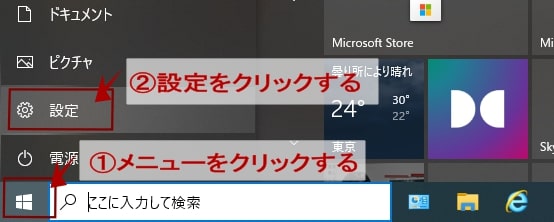
「設定」の画面が開いたら、「簡単操作」をクリックしましょう。
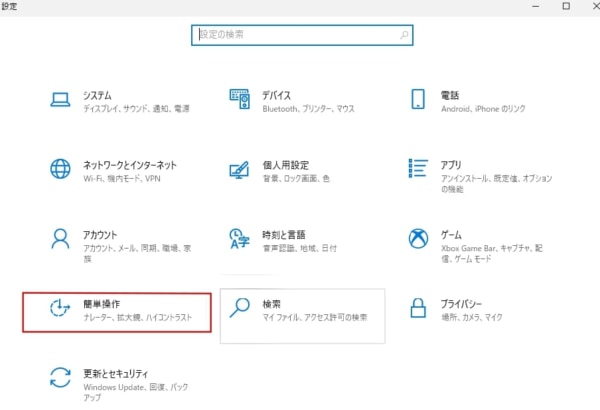
「簡単操作」をクリックすると、設定の画面が表示されます。
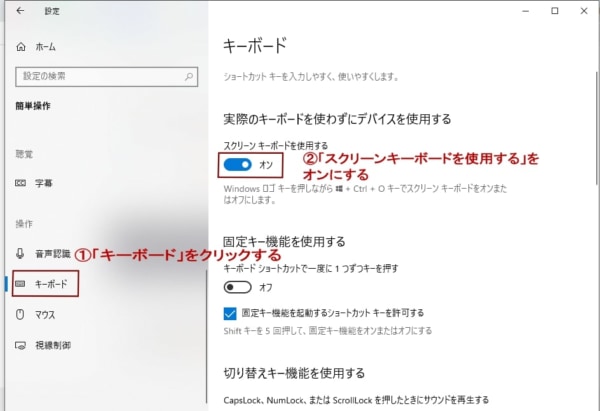
さらに、表示されている「キーボード」をクリック。画面右側に出た「スクリーンキーボードを使用する」をクリックしてオンにすると、画面上にスクリーンキーボードが表示されます。
この状態で「SclkLK」のキーをクリックすると、設定や解除が可能です。
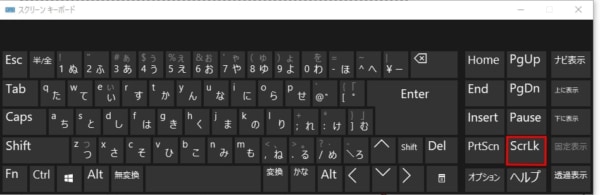
またWindow10では、Windowsボタンをクリックしてから「スクリーンキーボード」と入力すると検索ボックスを呼び出せます。
「開く」をクリックすると、先ほどと同じように画面上にスクリーンキーボードが表示されるため、便利です。
Windows8.1の場合

Windows8.1を使用していてスクロールロックのキーがない時は、まずコンピューターから「スタート」をクリック。
次に「Ctrl」キーを押しながら「c」のキーを押して、チャームバーを表示してください。
「PC設定の変更」が表示されたら、「コンピューターの簡単操作」から「キーボード」を選択します。
最後に「スクリーンキーボード上」のスライダーボタンをクリックしてオンにすると、画面上に表示することが可能です。
Windows7の場合

Windows7をお使いでスクロールロックのキーがないなら、まずコンピューターの「スタート」から、以下の順にクリックします。
STEP1:すべてのプログラム
STEP2:アクセサリ
STEP3:コンピューターの簡単操作
STEP4:スクリーンキーボード
画面上にスクリーンキーボードが表示されたら「ScrLK」を押せば完了です。


